登録 - モバイルデバイスの追加
モバイルデバイスを管理するには、コンピューター > デバイスの追加 > Android or iOS/iPadOSをクリックして、デバイスをクラウドWebコンソールに登録します。
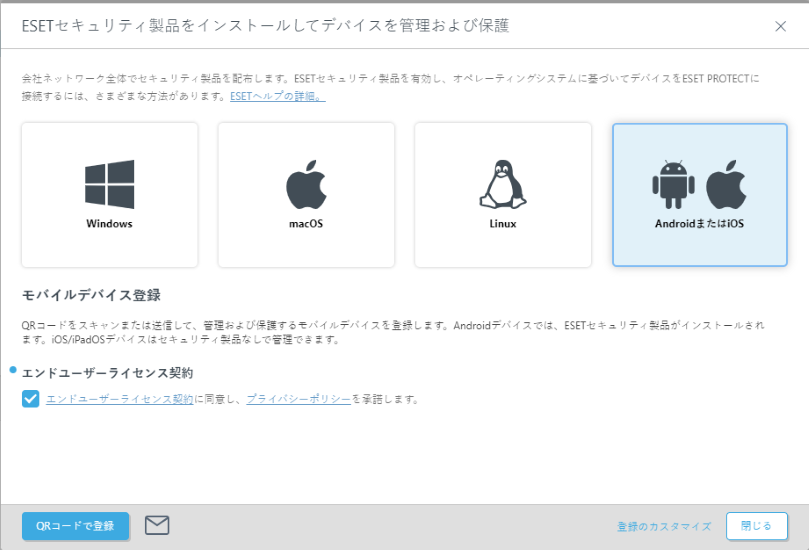
エンドユーザーライセンス契約 - エンドユーザーライセンス契約とプライバシーポリシーに同意する場合は、チェックボックスを選択します。
a)QRコードで登録をクリックし、登録QRコードを生成します。
1.新しいウィンドウで、登録する新しいモバイルデバイスのデバイス名を指定し、QRコードの生成をクリックします。
2.登録するモバイルデバイスで表示されたQRコードをスキャンします。
3.選択したモバイルデバイスの登録が成功した後に、次のデバイスを登録をクリックして別のモバイルデバイスの別のQRコードを生成するか、モバイルデバイスの登録が完了したら閉じるをクリックします。
b)![]() をクリックして、電子メールでモバイルデバイスを登録ウィンドウを開きます。
をクリックして、電子メールでモバイルデバイスを登録ウィンドウを開きます。
登録するモバイルデバイスを指定します。次の機能を使用して、モバイルデバイスを追加できます。
•追加 - 1つのエントリ - モバイルデバイスのデバイス名と関連付けられた電子メールアドレスを手動で入力する必要があります。(電子メール配信の場合、登録電子メールはこのアドレスに送信されます。)また、ユーザーをモバイルデバイスに割り当てるには、既存のユーザーとペアリングをクリックしてユーザーを選択します。詳細 > コンピューターユーザーで指定された電子メールで電子メールアドレスが上書きされます。別のモバイルデバイスを追加する場合は、追加をもう一度クリックして、必須情報を送信します。
•詳細:
oユーザーの追加 - デバイスを追加するには、詳細 > コンピューターユーザーのリストで該当するユーザーチェックボックスをオンにします。
oCSVのインポート - このオプションを使用すると、簡単に多数のモバイルデバイスを追加できます。追加するデバイスのリストが含まれた.csvファイルをアップロードします。詳細については、CSVのインポートを参照してください。
oクリップボードから貼り付け - カスタム区切り文字で区切られたアドレスのカスタムリストをインポートします(この機能はCSVインポートでも動作します)。
CSVのインポートを使用するときには、各エントリでデバイス名を指定することをお勧めします。これは、コンピューターでコンピューター名として表示されます。デバイス名フィールドを空にする場合は、電子メールアドレスが使用され、コンピューターとグループにコンピューター名として表示されます。複数のデバイスを登録するのに同じ電子メールアドレスを使用しないでください。この電子メールアドレスが何度も表示され、デバイスを識別できなくなります。 |
電子メールのカスタマイズをクリックして電子メールのプレビューを表示し、件名とコンテンツをカスタマイズします。
c)詳細な登録ウィザードを使用するには、登録のカスタマイズをクリックします(以下を参照)。
基本
登録タイプを選択します。
•AndroidまたはiOS/iPadOS - これはAndroidまたはiOS/iPadOSデバイスの標準登録手順です。
•Androidデバイス所有者 - 管理されたAndroidデバイスのフルコントロール権限を取得します。
デバイス所有者の登録タイプは、Android 7以降を搭載したAndroidデバイスでのみ使用できます。 登録には、デバイスへの物理的なアクセスが必要です。 登録するには、Androidデバイスがワイプ/初期設定リセット後であるか、新品である必要があります。 |
•制限された入力オプションのAndroidデバイス - カメラがなし(QRコード登録の制限)または電子メールサービスなし(電子メール登録の制限)のAndroidデバイスでの登録の代替手順。ESETセキュリティ製品は、登録前にデバイスに既にインストールされている必要があります。
次の同期手順も参照してください。 •Microsoft Entra IDによって管理されるAndroidおよびiOSデバイス |
配布
配布セクションで、アクセス方法とデバイス数に基づいて、デバイスの適切な登録リンク配信方法を選択できます。
•電子メールを送信 - 電子メールでのモバイルデバイスの一括登録。多数のモバイルデバイスを登録する必要がある場合、または物理的にアクセスできない既存のモバイルデバイスがある場合に、このオプションが最適です。このオプションを使用するには、モバイルデバイスのユーザー/所有者からのアクティブな参加が必要です。
•QRコードをスキャン: 1回のモバイルデバイス登録。1つずつモバイルデバイスを登録でき、各デバイスで同じ手順を繰り返す必要があります。このオプションは、登録するモバイルデバイスが少ない場合にのみお勧めします。ユーザー/モバイルデバイスの所有者に何もさせずに、自分で登録全部を実行させる場合には、このオプションが最適です。また、新しいモバイルデバイスを設定し、設定が完了した後にそのデバイスをユーザーに渡す場合には、このオプションを使用できます。
•セキュリティコードの挿入 - Androidモバイルデバイスにカメラまたは電子メールクライアントがない場合に使用されるシングルモバイルデバイス登録。
親グループ - 登録後にモバイルデバイスが割り当てられる最初の親グループを選択します。
その他の設定をカスタマイズ
ライセンス - モバイルセキュリティ製品のアクティベーションに適切なライセンスを選択します。
可能な場合は、ESET Endpoint & Server SecurityにESET Mobile Threat Defenseを選択して、エンドポイントライセンスの使用を防ぎます。 |
タグ - 適切なタグを選択または追加し、モバイルデバイスを特定します。
製品の設定
エンドユーザーライセンス契約に同意し、プライバシーポリシーを承諾しますチェックボックスをオンにします。ESET製品のエンドユーザーライセンス契約(EULA)、利用規約、およびプライバシーポリシー。
Androidデバイス所有者の追加設定を構成できます。
•モバイルデバイスにインストールされているシステムアプリケーションを保持するチェック ボックスをオンにして、モバイルプロバイダーによってプレインストールされたアプリケーションを保持します。
•Wi-Fiネットワークを設定チェックボックスをオンにして、デバイスのWi-Fi接続を設定します。SSID (名前)を入力し、セキュリティタイプとしてなし、WPA、またはWEPを選択します。WPAまたはWEPを選択した場合は、パスワードを入力します。
Wi-Fiパスワードが含まれているため、QRコードを共有または保存しないでください。 |
リスト
登録するモバイルデバイスを指定します。次の機能を使用して、モバイルデバイスを追加できます。
•追加 - 1つのエントリ - モバイルデバイスのデバイス名と関連付けられた電子メールアドレスを手動で入力する必要があります。(電子メール配信の場合、登録電子メールはこのアドレスに送信されます。)また、ユーザーをモバイルデバイスに割り当てるには、既存のユーザーとペアリングをクリックしてユーザーを選択します。詳細 > コンピューターユーザーで指定された電子メールで電子メールアドレスが上書きされます。別のモバイルデバイスを追加する場合は、追加をもう一度クリックして、必須情報を送信します。
•詳細:
oユーザーの追加 - デバイスを追加するには、詳細 > コンピューターユーザーのリストで該当するユーザーチェックボックスをオンにします。
oCSVのインポート - このオプションを使用すると、簡単に多数のモバイルデバイスを追加できます。追加するデバイスのリストが含まれた.csvファイルをアップロードします。詳細については、CSVのインポートを参照してください。
oクリップボードから貼り付け - カスタム区切り文字で区切られたアドレスのカスタムリストをインポートします(この機能はCSVインポートでも動作します)。
CSVのインポートを使用するときには、各エントリでデバイス名を指定することをお勧めします。これは、コンピューターでコンピューター名として表示されます。デバイス名フィールドを空にする場合は、電子メールアドレスが使用され、コンピューターとグループにコンピューター名として表示されます。複数のデバイスを登録するのに同じ電子メールアドレスを使用しないでください。この電子メールアドレスが何度も表示され、デバイスを識別できなくなります。 |
電子メールのカスタマイズをクリックして電子メールのプレビューを表示し、件名とコンテンツをカスタマイズします。
登録
このセクションでは、登録プロセスのすべてのパラメーターを確認できます。
メールまたはQRコードの登録リンクは14日間有効です。 |
•電子メールを送信 - 対応する電子メールアドレスがあるデバイスの一覧が表示されます。電子メールプレビューをクリックして、リストの各電子メールアドレスに配信される電子メールテンプレートを表示します。送信をクリックして、指定した電子メールアドレスに電子メールを送信します。確認ウィンドウで詳細を表示をクリックして、登録電子メールを送信した電子メールアドレスのリストを表示します。エクスポートをクリックして、デバイスと電子メールのリストをCSVとしてエクスポートします。
•QRコードのスキャン - 登録するデバイスのリストを表示します。画面の端に、選択したデバイスの特定のQRコードが一覧に表示されます。
•セキュリティコードの挿入 - 登録するモバイルデバイスで生成されたセキュリティコードを挿入します。
登録されたモバイルデバイスは、接続の問題を防ぐために120日ごとにESET PROTECTに接続する必要があります。登録電子メールまたはQRコードのリンクからこの情報を確認できます。 事前に予備のデバイスを登録しないでください。120日以内に使用する予備のデバイスのみを登録することをお勧めします。 |
モバイルデバイスの登録を完了するには、次の手順を実行します。